Promemoria per richiamare su iPhone con iOS 26


iOS 26 introduce un promemoria rapido per richiamare dalle chiamate perse: scorrendo a sinistra su una chiamata nella scheda Recenti dell’app Telefono puoi impostare promemoria rapidi o personalizzati, modificarli o eliminarli dall’app Promemiti. Funziona con avvisi, priorità e promemoria anticipati.
Se dimentichi spesso di richiamare dopo una chiamata persa, iOS 26 semplifica il processo. Questa guida spiega passo passo come impostare, modificare ed eliminare i promemoria per richiamare, cosa fare se l’opzione non appare e approcci alternativi per gestire i richiami in modo professionale.
Importante: aggiorna il tuo iPhone a iOS 26 prima di iniziare. Controlla in Impostazioni -> Generali -> Info.
Cosa significa e come funziona in breve
Un promemoria per richiamare è una scorciatoia che collega la cronologia chiamate con l’app Promemoria: quando scegli “Ricordamelo tra 1 ora” o configuri un orario preciso, iOS crea un promemoria che comparirà sia nella parte superiore dell’app Telefono sia nell’app Promemoria. Se imposti un Promemoria anticipato, riceverai ulteriori avvisi per prepararti alla chiamata.
Definizione rapida: Promemoria anticipato — un avviso secondario che ti dà tempo per prepararti prima dell’orario principale.
Requisiti e controllo versione
- Versione minima: iOS 26
- Controllo: Impostazioni -> Generali -> Info
- Se l’opzione non è visibile: assicurati di avere l’ultimo aggiornamento, riavvia il telefono e verifica le restrizioni/limiti per l’app Telefono.
Nota: l’opzione funziona anche per chiamate che sono andate a buon fine (non solo quelle perse).
Impostare un promemoria per richiamare
- Apri l’app Telefono e seleziona la scheda Recenti (icona in basso). Cerca la chiamata persa evidenziata in rosso.
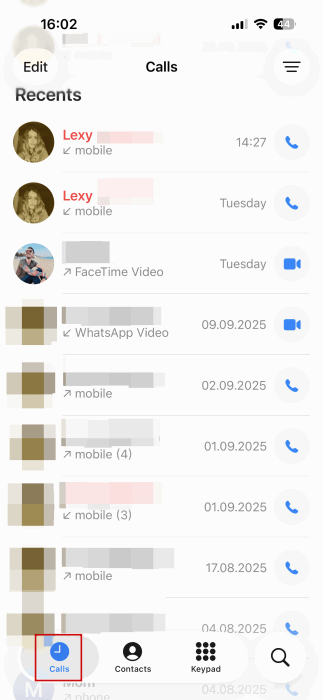
- Se vuoi vedere solo le chiamate perse, tocca il menu in alto a destra e seleziona Persi.
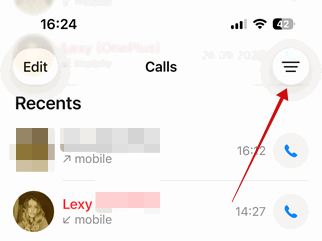
- Scorri a sinistra sulla chiamata persa. Non premere Elimina: tocca l’icona blu a forma di orologio per impostare il promemoria.
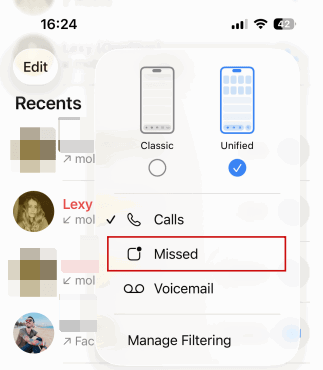
- Scegli una delle opzioni rapide, ad esempio Ricordamelo tra 1 ora, oppure scegli Ricordamelo più tardi per impostare data, ora e note.
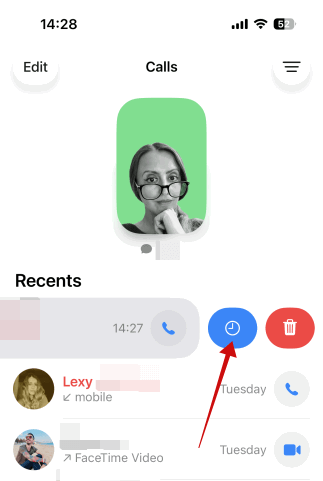
- Se selezioni Ricordamelo più tardi, puoi aggiungere dettagli: data, ora e una nota che ti ricordi l’argomento da discutere.
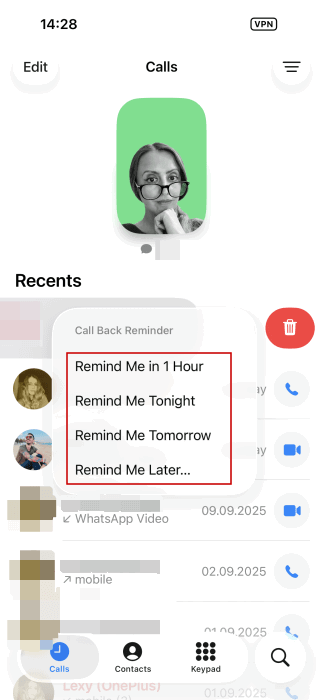
- Tocca Dettagli per opzioni avanzate: attiva Promemoria anticipato per avere avvisi multipli e imposta la Priorità per distinguere il promemoria tra gli altri.
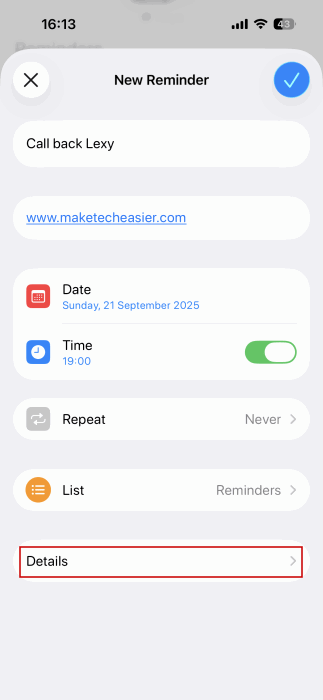
- Salva con la spunta in alto a destra. Il promemoria apparirà nella parte superiore della schermata Recenti dell’app Telefono.
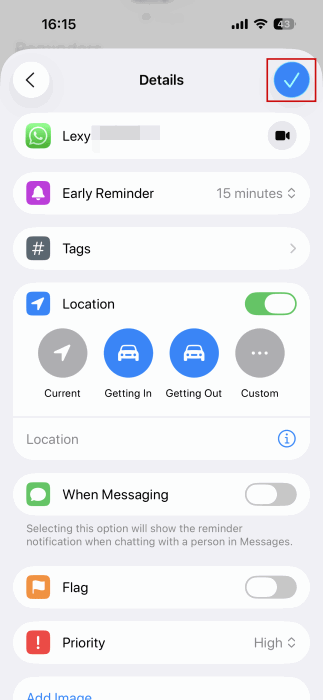
Quando scade il timer riceverai una notifica. Se hai attivato il Promemoria anticipato, la notifica potrà ripetersi più volte.
Suggerimento: se vuoi eliminare più contatti contemporaneamente, vedi la sezione sulla cancellazione di massa.
Modificare un promemoria per richiamare
- Apri l’app Telefono e individua il promemoria nella parte superiore.
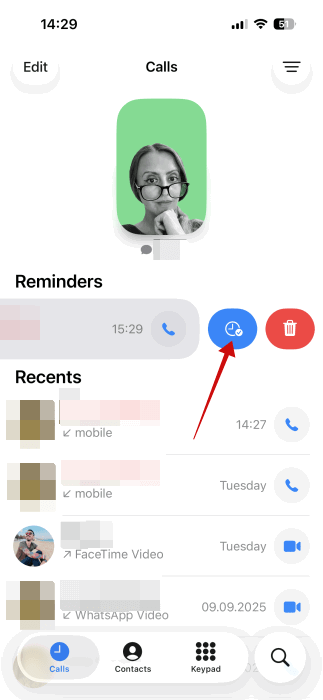
Scorri a sinistra sul promemoria e tocca l’icona blu.
Seleziona Modifica in Promemoria per aprire la voce corrispondente nell’app Promemoria.
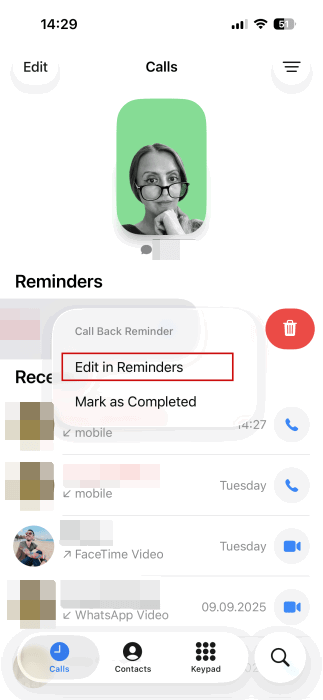
- Nell’app Promemoria puoi aggiornare testo, orario, promemoria anticipati, posizione e priorità. Salva le modifiche.
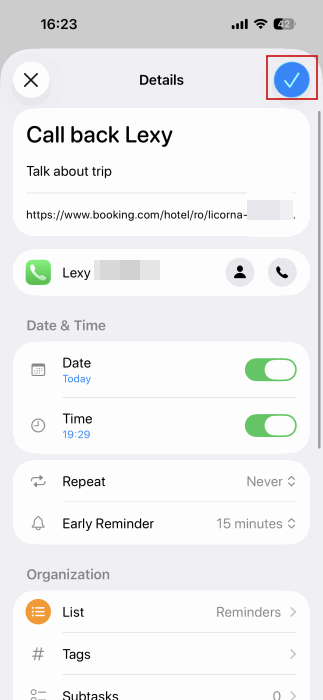
Puoi anche modificare direttamente dall’app Promemoria: trova la voce, tocca il promemoria e poi il pulsante i.
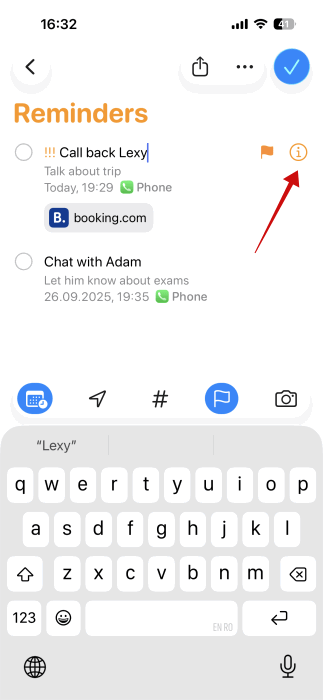
Eliminare o Segnare come completato
Nell’app Telefono, trova il promemoria nella parte superiore e scorri a sinistra.
Tocca l’icona blu e scegli Segna come completato per rimuoverlo dalla vista sia in Telefono sia in Promemoria.
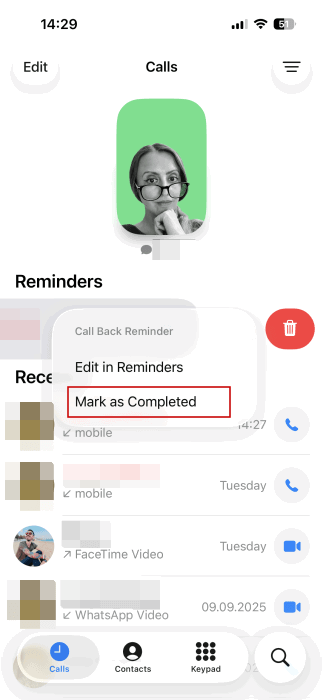
Nota: se non completi il promemoria in tempo, rimarrà in alto e sarà evidenziato in rosso finché non lo completi o lo elimini.
Per eliminare più promemoria contemporaneamente apri l’app Promemoria, tocca i tre puntini in alto a destra, seleziona Seleziona promemoria, scegli le voci e premi l’icona del cestino.
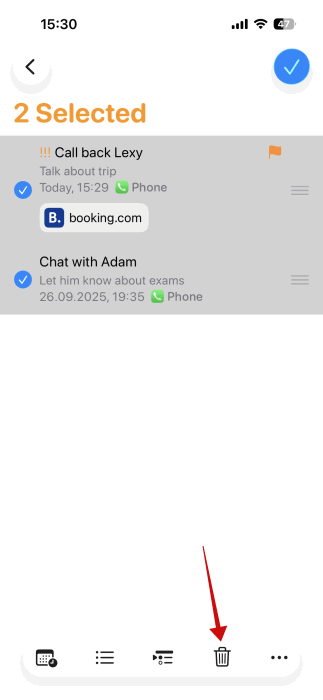
Cosa fare se l’opzione non è visibile
- Verifica versione iOS: Impostazioni -> Generali -> Info e aggiorna.
- Riavvia l’iPhone.
- Controlla i permessi e le limitazioni per l’app Telefono e Promemoria in Impostazioni -> Tempo di utilizzo o Impostazioni -> Privacy.
- Se utilizzi profili di gestione (MDM) aziendali, l’amministratore potrebbe aver disabilitato funzioni.
Quando questa funzione potrebbe non funzionare
- Numeri bloccati non appaiono come chiamate recenti.
- Modalità Non disturbare / Focus con blocco delle notifiche può impedire gli avvisi.
- Problemi di sincronizzazione iCloud possono causare discrepanze tra Telefono e Promemoria.
Alternative e approcci complementari
- Siri: “Ehi Siri, ricordami di richiamare Marco alle 16” crea un promemoria rapido senza aprire Telefono.
- Calendario: per richiami con orari precisi e partecipanti usa un evento con allarme.
- App terze parti: app CRM o task manager per team con integrazione chiamate.
- Promemoria manuale: crea direttamente la voce nell’app Promemoria e collega il nome del contatto.
Metodo rapido per organizzare i richiami (mini-metodologia)
Usa l’acronimo CALLBACK per decidere velocemente:
- C = Contesto: perché ha chiamato?
- A = Azione: richiamo immediato o programmato?
- L = Livello di urgenza: alta/media/bassa
- L = Luogo: hai bisogno di informazioni prima di richiamare?
- B = Blocco: numero autorizzato o sconosciuto?
- A = Aggiungi nota: argomento da discutere
- C = Conferma: imposta promemoria e verifica che sia salvato
Esempio: se è urgente e richiede dati, imposta Promemoria anticipato e Priorità alta.
Matrice urgenza/importanza per richiamare
- Urgente + Importante: richiama subito o imposta promemoria entro 15 min.
- Non urgente + Importante: programma entro 24 h con promemoria anticipato.
- Urgente + Non importante: breve risposta o delega.
- Non urgente + Non importante: segna come non necessario o elimina.
Checklist ruolo-based
- Manager: includi agenda di 3 punti prima di richiamare; imposta Priorità alta.
- Commerciale: aggiungi note su ultimo contatto e obiettivi; sincronizza con CRM.
- Medico/assistente sanitario: verifica privacy e consenso prima di richiamare; non includere dati sensibili nella nota.
- Uso personale: nota il contesto (es. “chiama per cena”) e usa promemoria anticipati.
Privacy e sincronizzazione
I promemoria creati restano sul tuo dispositivo e, se attivi iCloud per Promemoria, si sincronizzano con il tuo account iCloud. Evita di inserire informazioni sensibili nei testi dei promemoria se condividi l’account. Se lavori con dati personali sensibili, usa canali sicuri e conformi alle regole locali sulla privacy.
Risoluzione dei problemi comuni
- Nessuna icona dell’orologio: aggiorna iOS e riavvia.
- Promemoria non appare in Telefono ma sì in Promemoria: verifica sincronizzazione iCloud.
- Notifiche mancanti: controlla Impostazioni -> Notifiche -> Promemoria e Telefono.
Esempi pratici
- Caso A (personale): Chiamata persa da un amico per organizzare cena. Imposta “Ricordamelo tra 2 ore” con nota “confermare orario cena”.
- Caso B (lavoro): Cliente chiama per un preventivo. Imposta promemoria per domani mattina, Priorità alta, Promemoria anticipato 30 minuti per rivedere i numeri.
Decisione rapida per impostare un promemoria
flowchart TD
A[Hai perso una chiamata?] --> B{Il mittente è importante}
B -- Sì --> C{Serve preparazione prima della chiamata}
C -- Sì --> D[Imposta Ricordamelo più tardi + Promemoria anticipato]
C -- No --> E[Imposta Ricordamelo tra 1 ora o Richiama ora]
B -- No --> F{Vuoi richiamare comunque}
F -- Sì --> E
F -- No --> G[Segna come non necessario o eliminalo]Glossario rapido
- Promemoria anticipato: avviso secondario prima dell’orario principale.
- Promemoria: voce nell’app Promemoria che genera notifiche.
- Recenti: scheda nell’app Telefono che mostra chiamate ricevute, perse e effettuate.
Confronto rapido: Promemoria vs Calendario vs App terze
- Promemoria: ideale per azioni semplici e notifiche multiple. Veloce.
- Calendario: migliore per appuntamenti con orario certo e partecipanti.
- App terze: utile per processi di vendita o team che richiedono integrazione CRM.
Short announcement (100–200 parole)
iOS 26 semplifica i richiami: ora puoi trasformare una chiamata persa in un promemoria con due tocchi direttamente dalla scheda Recenti dell’app Telefono. Scegli opzioni rapide come Ricordamelo tra 1 ora o imposta dettagli e un Promemoria anticipato per prepararti. I promemoria si sincronizzano con l’app Promemoria, supportano priorità e note e possono essere modificati o eliminati facilmente. Se lavori in team o gestisci contatti importanti, combinalo con il tuo CRM o usa Siri per creare promemoria vocali.
Riepilogo
- iOS 26 aggiunge una scorciatoia per creare promemoria da chiamate perse.
- Puoi impostare promemoria rapidi o dettagliati con note, Priorità e Promemoria anticipati.
- Modifica e cancella le voci dall’app Telefono o dall’app Promemoria.
- Se l’opzione non appare, aggiorna iOS, riavvia e verifica le impostazioni di notifica.
Note importanti: evita di inserire dati sensibili nelle note se l’account è condiviso. Per esigenze di team o CRM valuta integrazioni specifiche.



